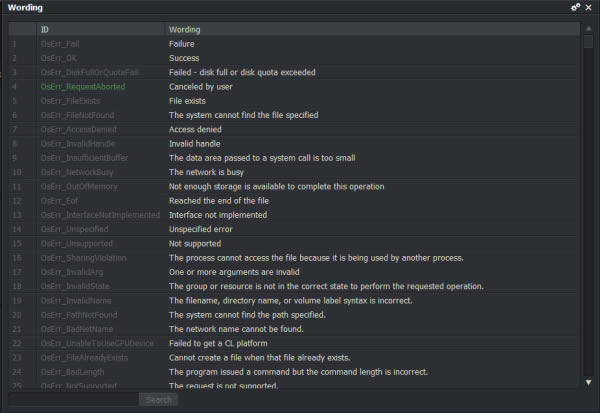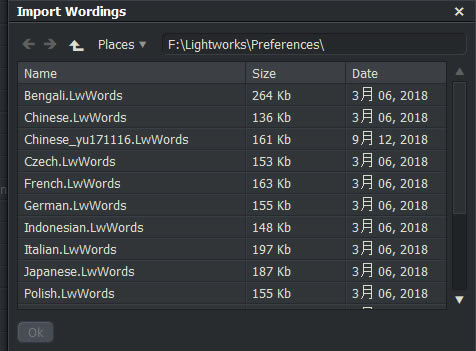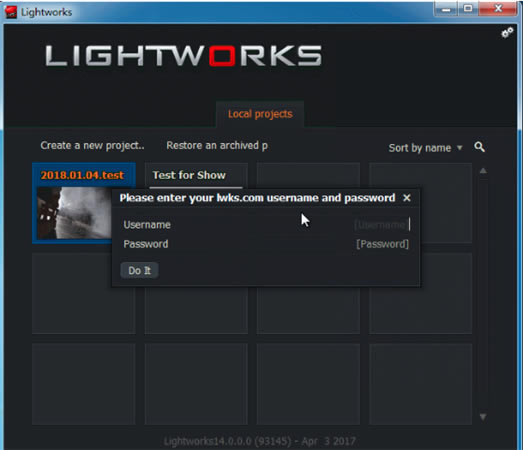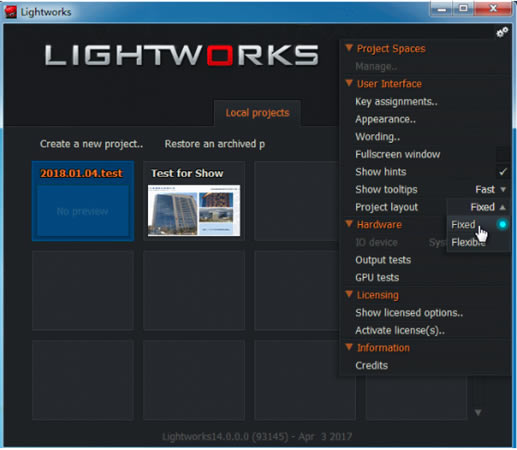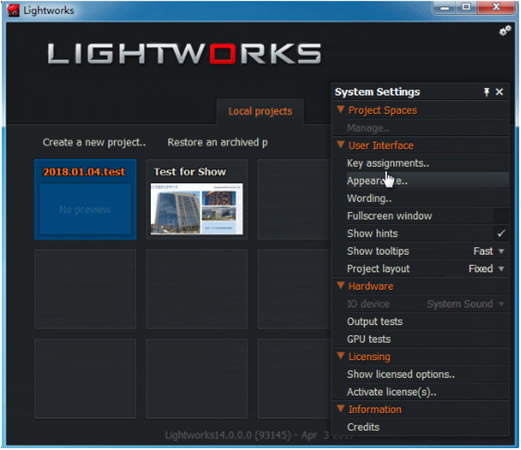【lightworks下载】lightworks中文特别版 v14.5 最新版(附汉化包)
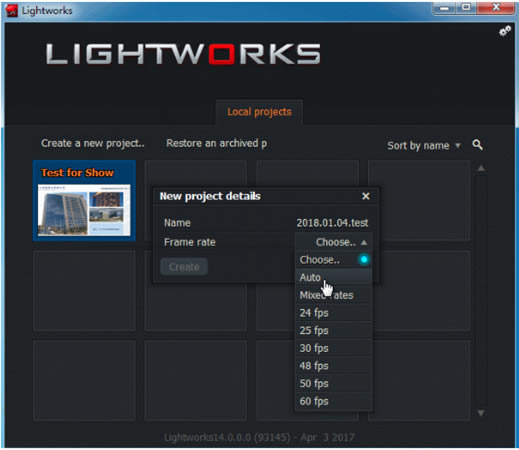
- 软件大小:查看
- 软件语言:简体中文
- 授权方式:免费软件
- 更新时间:2025-01-19
- 软件类型:国产软件
- 推荐星级:
- 运行环境:XP,Win7,Win8,Win10,Win11
软件介绍lightworks是一款非常著名的视频编辑软件,它曾经被应用于多部奥斯卡电影的编辑工作,在影视行业拥有极为卓越的成就。lightworks拥有十分丰富的功能,从编辑修饰到媒体管理,它都能高效完成工作任务,帮助用户制作出色的电影视频项目,有需要的用户快来下载吧。 特色功能简单直观的用户界面 访问惊人的免版税音频和视频内容 轻松编辑和修剪时间轴 4K的低分辨率代理工作流 实时准备使用音频和视频特效 将视频导出至4K 宽文件格式支持,包括可变帧速率介质 使用最高32位图形处理器精度和直方图工具对序列进行专业评分 使用教程设置中文 1、打开lightworks; 2、点击右上角齿轮按钮; 3、出现下图选项,点击“Wording”; 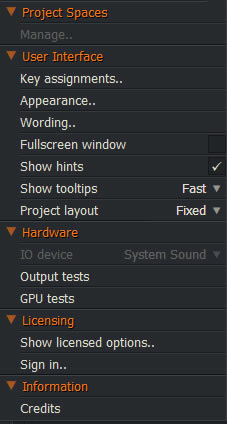 4、有如下界面,再点击右上角齿轮按钮;
5、点击“Import wordings”; 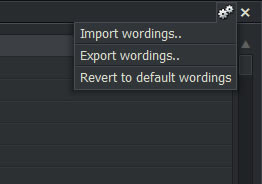 6、选择“Chinese”即可;
注册与登录 下载安装后直接使用:未登录版,有7点的试用时间。 在 LWKS 注册后登录:登录免费版,可以导出最大分辩率为720P的Vimeo、YouTube 的网络视频,都是MP4格式的。 正版的PRO版本:可以导出所支持的所有视频,包括3D视频。 登录:在 Projects Browser 右上角SystemSettings,点击 Sign in 进行登录。
如何新建一个工程 Create Project 创建工程 打开软体后,第一眼看到的是 Projects Browser。 点击左上角创建一个工程,或双击打开一个已有的工程。
LWKS的两种界面 Lightworks 的界面分2种:Fixed,Flexible,即固定的和灵活的。 以前 LWKS 只有Flexible这一种模式,但这种灵活的模式,给不少新手带来学习的障碍。后来为了让更多的新手轻松入门,添加了 Fixed 界面模式并设置为了默认。 可以在 Projects Browser 右上角SystemSettings > Project Layout 中进行切换。
查询快捷键、自定义快捷键 调出 System Settings 有两种方式,在右上角点击 System Settings 按钮,或者在空白区域右击。 System Settings > Key Assignments。
导入音视频素材 进入工程之后,默认有4种界面:LOG(导入)、EDIT(剪辑)、VFX(特效)、AUDIO(调音),在LOG里,按 F1 即可切换到Local Files 导入面板,可选择素材并导入。 导入素材有的三种方式,可在导入面板左下角点击进行切换: Create Link:将保持导入文件的位置和格式,即调用原生格式。 Copy Local:将文件不经任何转码而复制到目标磁盘。 Transcode:选择导入文件经过压缩后的格式。 要注意在这三项中进行选择。 目标格式的选择:导入面板的右上角Setting Menus“齿轮”图标,或者在面板内空白处右击:Video Transcoding ,set the encoding format。Media location> 选择目标位置。 点击窗口左上角工程的名称,打开 Project Details (按 Home 仅在 Flexible 中有效),选择Media ,更改磁盘储存位置。 另一种导入的方式:是从文件管理器中直接拖拽进来。它会出现在 Contents 面板里。注意是Link还是Transcode。 导出视频 1、右键点击下方时间轴中的视频,其中导出功能就可以帮助大家进行导出,用户可以根据自己的需要,其中就包括YouTube、Vimeo、媒体文件等 2、弹出导出编辑的界面,其中的各项数值基本上不需要做太大的改变,你只需要选择合适的输出文件夹后点击开始;选项即可开始导出 3、左上角的项目将会,耐心等待一会即可在之前选择的目录找到成功导出的视频 |